 蘭香
蘭香あれ?インスタのアカウントが作成できない・・
 莉奈
莉奈今すぐアカウント作成したいのにエラー・・最新の対処法を知りたい!
インスタのアカウント作成時のエラーにはいくつか原因があり、登録情報が適正ではない場合や、端末やアプリが原因の場合などがあります。
この記事では、インスタアカウントが作成できない時の原因と対処法を解説しています。簡単な方法ばかりなので、ぜひ試してみてください。
インスタアカウントが作成できないエラー原因と対処法
インスタでアカウントを作ろうとした際に、「アカウントを作成できませんでした」「〇〇というユーザーネームは使用できません」などのエラーメッセージが表示され、アカウントが作成できない場合があります。
その時は、以下の項目をチェックしてみてください。
【原因①】ユーザーネームのエラー
ユーザーネームがエラーで登録できない場合、以下の原因が考えられます。
- ユーザー名がすでに使われている
- ピリオド(.)、アンダーバー(_)以外の記号を使っている
- 全角の英数字を使っている
ユーザー名がすでに使われている
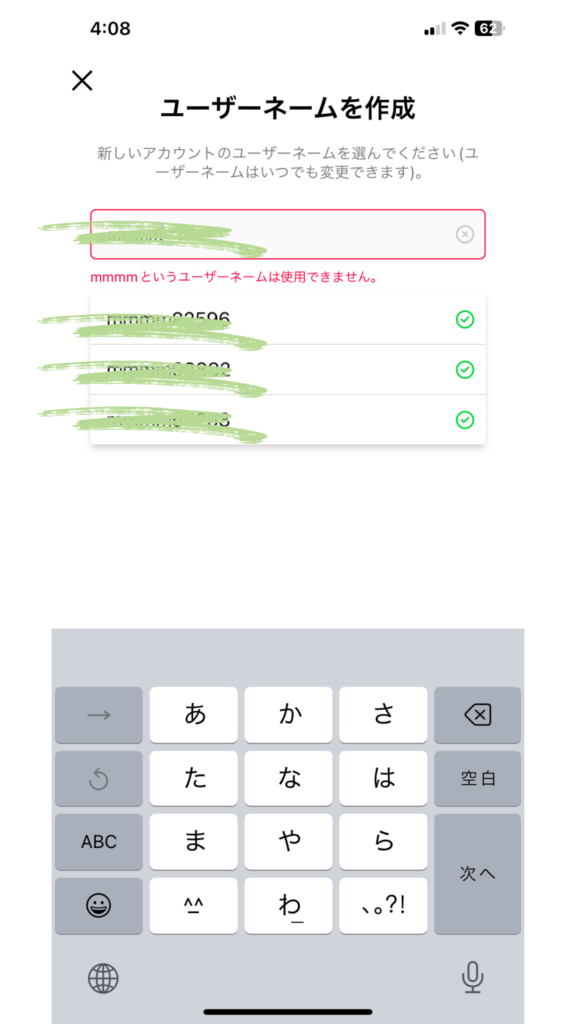
既存のユーザーネームと被っている場合、「〇〇というユーザーネームは使用できません」と表示されます。その時は別のユーザーネームに変えてみるか、良いネームが思い浮かばない人は英数字を付け加えてみるのも有効です。
ピリオド(.)、アンダーバー(_)以外の記号を使っている
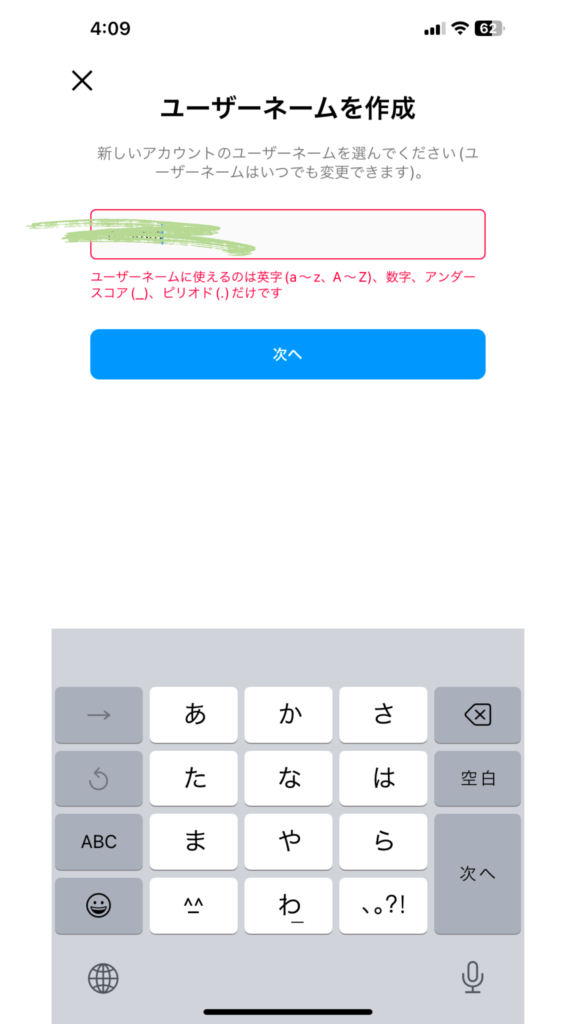
ユーザーネームには、上記2種類の記号しか使えないので、それ以外の記号を使っていないかチェックしてみましょう。ピリオドは、ユーザーネームの最後には使えないので注意してください。
全角の英数字を使っている
よく見ると一文字だけ全角になっていたりすることも。ユーザーネームに全角の英数字が混ざっていないかチェックしましょう。
【原因②】電話番号やメールアドレスの登録エラー
電話番号の登録エラー
電話番号を入力した場合、本人確認のためにSMS認証が行われます。その際に、「このコードは無効です。新しいコードをリクエストしてください」というエラー画面が表示されることがあります。
原因としては、SMSで送信された認証コードと違う数字を入力している、コードの有効期限が過ぎている、などが考えられます。「SMSを再送信」をタップして認証コードを再発行して、もう一度試してみましょう。
また、単にインスタ側の不具合の可能性もあるようです。
再度ログインし直したり、時間を置いて再挑戦したらエラーにならなかったという声もあったので、どうしてもエラーの原因が不明な場合は試してみてください。
メールアドレスの登録エラー
メールアドレスがエラーになる場合、スペースが入っていたり、ハイフンが全角になっていたりして正確なアドレスを入力できていない場合があります。手入力でメールアドレスを入力した場合、チェックしてみましょう。
 愛理
愛理これよくある!メールアドレスって毎回入力するの面倒なんだよね・・
【原因③】通信環境のエラー
通信環境が不安定だと、エラーが出てアカウントが作れない場合があります。
- 通信が不安定な場所にいる
- スマホのデータ量を使い切って速度制限がかかっている
通信が不安定な場所にいる
スマホのモバイル回線は、時間帯や場所により通信が不安定になることがあります。Wi-Fiに接続するなど、電波の安定している環境で、再度試してみてください。
スマホのデータ量を使い切って速度制限がかかっている
契約している携帯会社のプランによっては、追加でデータを購入することも可能です。難しい場合は、Wi-Fiに接続してから試してみてください。
【原因④】インスタの不具合やスマホの問題
インスタの不具合については、アプリがアップデートされていない、キャッシュデータなどが蓄積しているなど、いくつかの原因が予想されます。もしエラーが表示された場合は、以下の方法を試してみてください。
- スマートフォン端末の再起動
- インスタアプリの再起動
- インスタアプリが最新版であるか確認
- アプリを一度アンインストールし、再インストールしてキャッシュデータを削除する
 蘭香
蘭香よく聞くけど、キャッシュデータって何・・?
 SNS案内人
SNS案内人キャッシュデータとは、アクセスしたサイトなどのデータが一時的にデバイス内に保存されたものです。
インスタアプリ内にはこのキャッシュデータを削除する機能はありませんが、一度アンインストールすることで溜まったデータを一掃することができます。
スマホが重い!ストレージを確認して容量を軽くする方法






コメント